2022 TOYOTA COROLLA USB
[x] Cancel search: USBPage 6 of 678

4OBSAH
5-1. Základné činnosti
Typy audiosystémov ...........328
Používanie audio spínačov
na volante .........................329
Zásuvka USB ......................330
5-2. Používanie audiosystému
Optimálne použitie
audiosystému ...................330
5-3. Používanie rádia
Ovládanie rádia...................332
5-4. Prehrávanie audio CD
a MP3/WMA diskov
Ovládanie prehrávača CD ..333
5-5. Používanie externého
zariadenia
Počúvanie iPodu .................339
Počúvanie pamäťového
zariadenia USB.................3435-6. Používanie Bluetooth
®
zariadení
Bluetooth
® audio/telefón .....347
Používanie spínačov
na volante .........................351
Registrácia Bluetooth
®
zariadenia .........................351
5-7. Menu "SETUP" (NASTAVENIE)
Použitie menu "SETUP"
("Bluetooth" menu) ...........352
Použitie menu "SETUP"
("TEL" menu) ....................354
5-8. Bluetooth
® audio
Ovládanie Bluetooth
®
prenosného prehrávača....359
5-9. Bluetooth
® telefón
Uskutočnenie telefónneho
hovoru...............................361
Keď prijímate telefónne
volanie ..............................362
Hovorenie do telefónu.........362
5-10. Bluetooth
®
Bluetooth®..........................364
5Audiosystém
Page 329 of 678

5
327
5
Audiosystém
Audiosystém
.5-1. Základné činnosti
Typy audiosystémov .........328
Používanie audio spínačov
na volante .......................329
Zásuvka USB....................330
5-2. Používanie audiosystému
Optimálne použitie
audiosystému .................330
5-3. Používanie rádia
Ovládanie rádia ................332
5-4. Prehrávanie audio CD
a MP3/WMA diskov
Ovládanie prehrávača
CD ..................................333
5-5. Používanie externého
zariadenia
Počúvanie iPodu...............339
Počúvanie pamäťového
zariadenia USB...............343
5-6. Používanie Bluetooth
®
zariadení
Bluetooth
® audio/telefón ...347
Používanie spínačov
na volante .......................351
Registrácia Bluetooth
®
zariadenia .......................351
5-7. Menu "SETUP" (NASTAVENIE)
Použitie menu "SETUP"
("Bluetooth" menu) .........352
Použitie menu "SETUP"
("TEL" menu) ..................3545-8. Bluetooth
® audio
Ovládanie Bluetooth
®
prenosného prehrávača..359
5-9. Bluetooth
® telefón
Uskutočnenie telefónneho
hovoru.............................361
Keď prijímate telefónne
volanie ............................362
Hovorenie do telefónu.......362
5-10. Bluetooth
®
Bluetooth®........................364
Page 331 of 678

329
5
5-1. Základné činnosti
Audiosystém
Hlasitosť
• Stlačiť: Zvýšenie/zníženie hlasitosti
• Stlačte a držte, až budete počuť píp-
nutie. Plynulé zvýšeni e/zníženie hlasi-
tosti
Spínač "MODE"
• Stlačiť: Zapnutie, voľba zdroja zvuku
• Stlačte a držte, až budete počuť píp-
nutie.
Režim rádia: Stlmenie
Režim CD, MP3/WMA/AAC disk, iPod,
USB, alebo Bluetooth® audio: Pozasta-
venie aktuálnej činnosti.
Pre zrušenie stlmenia alebo pozastave-
nia stlačte a držte spínač znova.
Režim rádia:
• Stlačiť: Zvoľte rádiovú stanicu uloženú
v predvolených kanáloch.
• Stlačte a držte, až budete počuť píp-
nutie. Vyhľadanie smerom hore/dolu
Režim CD, MP3/WMA/AAC disk, iPod,
USB, alebo Bluetooth® audio:
• Stlačiť: Voľba skladby/súboru
• Stlačte a držte, až budete počuť píp-
nutie. Voľba prieči nku alebo albumu
(MP3/WMA/AAC disk, USB alebo
Bluetooth® audio)
■Prepnutie zdroja audia
Keď je audiosystém za pnutý, stlačte spí- nač "MODE". Pri každom stlačení tla-
čidla sa zdroj zvuku zmení nasledovne.
Ak nemôže byť neja ký režim použitý, bude preskočený.
AM FMCD alebo MP3/WMA/AAC
iPod alebo USB pamäť Bluetooth® audio
Používanie audio spína-
čov na volante
Niektoré funkcie audia môžu
byť ovládané použitím spína-
čov na volante.
Ovládanie sa môže líšiť v zá-
vislosti na type audiosystému
alebo navigačného systému.
Podrobnosti - viď príručka do-
daná s audiosystémom alebo
navigačným systémom.
Ovládanie audiosystému po-
užitím spínačov na volante
VÝSTRAHA
■Aby ste znížili riziko nehody
Buďte opatrní, keď ovládate spínače
audia na volante.
Page 332 of 678

3305-2. Používanie audiosystému
■iPod
Pripojte iPod použitím iPod kábla.
Zapnite iPod, ak nie je zapnutý.
■USB pamäť
Pripojte pamäťové zariadenie USB.
Zapnite pamäťové zariadenie USB, ak
nie je zapnuté.
■Prenosný audio prehrávač
Pripojte prenosný audio prehrávač.
Zapnite prenosný audio prehrávač, ak
nie je zapnutý.
5-2.Používanie audiosystému
Gombík "TUNE•SELECT"
Stlačiť: Zobrazí sa menu "SETUP" (NA-
STAVENIE)/Voľba režimu
Otočenie: Menia sa nasledujúce nasta-
venia
• "Sound setting"
S.331
•"Radio"
S.332
• "Bluetooth"
S.352
•"TEL"
S.354
Spínač denného režimu
Zásuvka USB
Pripojte iPod, pamäťové zariade-
nie USB alebo prenosný audio
prehrávač do zásuvky USB, ako
je uvedené dole. Pre voľbu
"iPod" alebo "USB" stlačte tla-
čidlo "MODE".
Pripojenie použitím zásuvky
USB
VÝSTRAHA
■Počas jazdy
Nepripájajte zariadenie alebo neovlá-
dajte ovládacie prvky zariadenia.
Optimálne použitie audio-
systému
Je možné upraviť nastavenie
kvality zvuku, vyváženia hlasi-
tosti a ASL a je možné zvoliť
denný režim.
Spôsob ovládania
Page 345 of 678
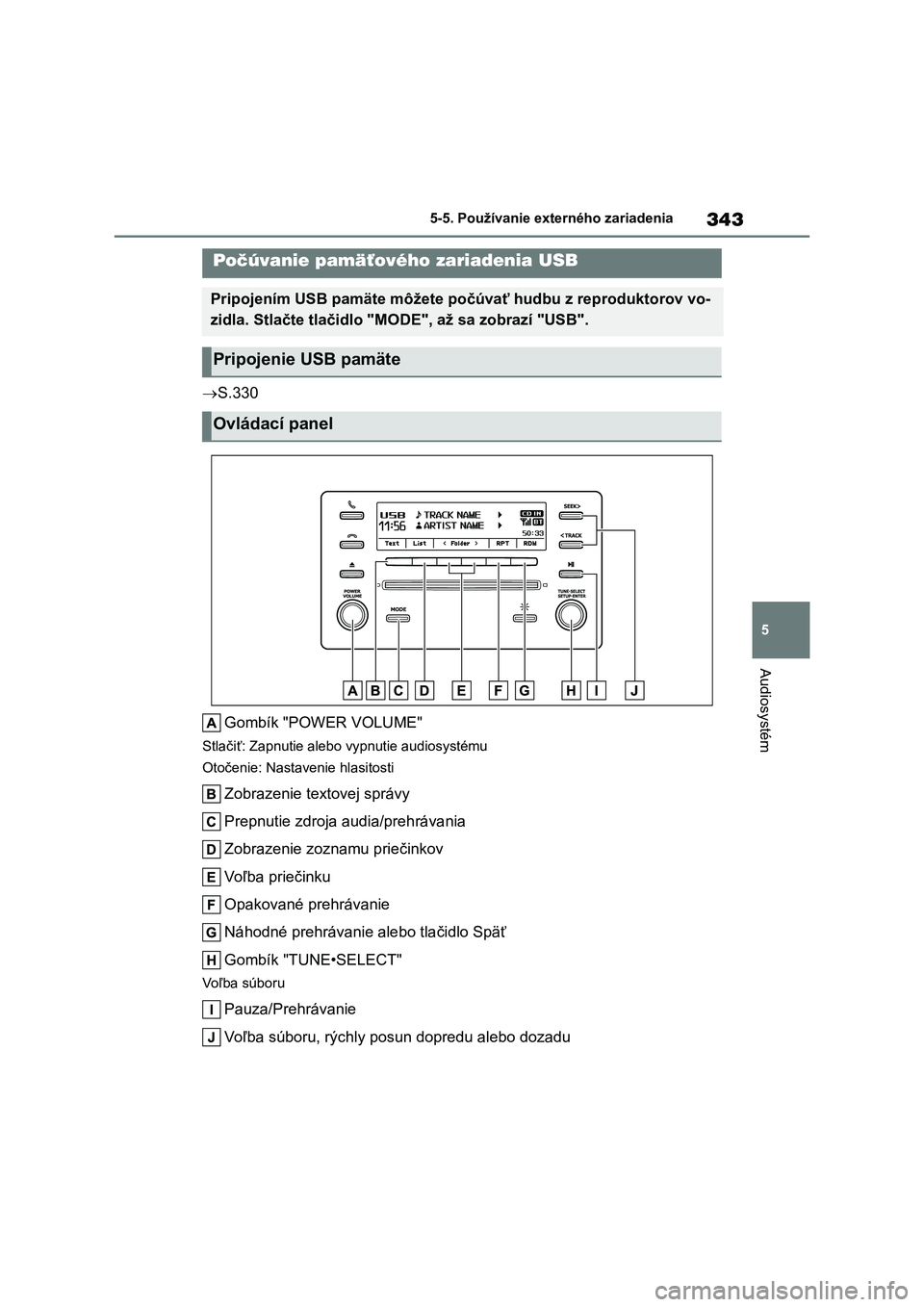
343
5
5-5. Používanie externého zariadenia
Audiosystém
S.330
Gombík "POWER VOLUME"
Stlačiť: Zapnutie alebo vypnutie audiosystému
Otočenie: Nastavenie hlasitosti
Zobrazenie textovej správy
Prepnutie zdroja audia/prehrávania
Zobrazenie zoznamu priečinkov
Voľba priečinku
Opakované prehrávanie
Náhodné prehrávanie alebo tlačidlo Späť
Gombík "TUNE•SELECT"
Voľba súboru
Pauza/Prehrávanie
Voľba súboru, rýchly posun dopredu alebo dozadu
Počúvanie pamäťového zariadenia USB
Pripojením USB pamäte môžete počúvať hudbu z reproduktorov vo-
zidla. Stlačte tlačidlo "M ODE", až sa zobrazí "USB".
Pripojenie USB pamäte
Ovládací panel
Page 346 of 678

3445-5. Používanie externého zariadenia
■Voľba priečinkov jedného po
druhom
Stlačte (
činku.
■Voľba priečinku a súboru zo
zoznamu priečinkov
1 Stlačte (List) (Zoznam).
Zobrazí sa zoznam priečinkov.
2Otáčajte a stlačte gombík, aby
ste zvolili priečinok a súbor.
Pre návrat na predchádzajúce zobraze-
nie stlačte (Back) (Späť).
■Návrat na prvý priečinok
Stlačte a držte (
■Voľba súboru
Otáčajte gombík "TUNE•SELECT"
alebo stlačte tl ačidlo "SEEK >" ale-
bo "< TRACK" pre posun hore alebo
dolu, aby ste zvo lili požadovaný sú-
bor.
■Rýchly posun súborov dopre-
du a dozadu
Stlačte a držte tlačidlo "SEEK >"
alebo "< TRACK", až budete počuť
pípnutie.
■Náhodné prehrávanie
Stlačením (RDM) sa prepínajú
režimy v nasledujúcom poradí:
Priečinok náhodne Všetky priečin-
ky náhodne Vypnuté
■Opakované prehrávanie
Stlačením (RPT) sa prepínajú re-
žimy v nasledujúcom poradí:
Opakovať súbor Opakovať prieči-
nok* Vypnuté
*: Dostupné okrem situácie, kedy je zvo-
lené "RDM" (náhodné prehrávanie)
■Prepínanie zobrazenia
Stlačte (Text) pre zobrazenie ale-
bo skrytie titulu albumu.
Ak nasledujú ďalšie texty, zobrazí sa
.
Stlačte a držte (Text), až budete po-
čuť pípnutie, pre zobrazenie zostávajú-
cich textov.
■Funkcie USB pamäte
●V závislosti na USB pamäti, ktorá je
pripojená do systému, samotné zaria-
denie nemusí byť ovládateľné a určité funkcie nemusia by ť dostupné. Ak je
zariadenie nefunkčné alebo je nejaká
funkcia nedostupná z dôvodu poruchy (na rozdiel od špecif ikácie systému),
odpojením zariadenia a jeho opätov-
ným pripojením môže byť problém vy-
riešený.
●Ak USB pamäť stále nezačne fungo-
vať po odpojení a opätovnom pripoje- ní, sformátujte pamäť.
■Zobrazenie
S.335
Používanie USB pamäte
Page 347 of 678

345
5 5-5. Používanie externého zariadenia
Audiosystém
■Chybové hlásenia
Ak sa zobrazí chybové hlásenie, pozrite
sa na nasledujúcu tabuľku a vykonajte
príslušné opatrenia. Ak problém nie je
odstránený, odvezte vozidlo ku ktoré-
mukoľvek autorizovanému predajcovi
alebo do servisu Toyota, alebo do ktoré-
hokoľvek spoľahlivého servisu.
■USB pamäť
●Kompatibilné zariadenia
USB pamäť, ktorá môže byť použitá pre
prehrávanie MP3, WMA a AAC
●Formáty kompatibilných zariadení
Môžu byť použité nasledujúce formáty
zariadení:
• Formáty komunikácie USB: USB2.0
FS (12mbps)
• Formáty súborov: FAT16/32 (Windows)
• Odpovedajúca trieda: Mass storage
classSúbory MP3, WMA a AAC zapísané
v akomkoľvek inom formáte ako hore
uvedenom nemusia byť správne prehra-
né a ich názvy súborov a priečinkov sa
nemusia správne zobrazovať.
Položky, ktoré sa viažu ku štandardom
a obmedzeniam, sú nasledujúce:
• Maximálna hierarchia priečinkov: 8
úrovní (vrátane koreňového priečinku)
• Maximálny počet priečinkov v zariade-
ní: 3 000
• Maximálny počet súborov v zariadení:
9 999
• Maximálny počet súborov v priečinku:
255
●Súbory MP3, WMA a AAC
MP3 (MPEG Audio LAYER3) je štan-
dardný formát kompresie audia.
Použitím kompresie MP3 môžu byť sú-
bory skomprimované na približne 1/10
ich pôvodnej veľkosti.
WMA (Windows Media Audio) je formát
kompresie audia Microsoft.
Tento formát komprimuje audio dáta na
menšiu veľkosť ako formát MP3.
AAC je skratka pre Advanced Audio
Coding a odkazuje na technický štan-
dard kompresie audia používaný
s MPEG2 a MPEG4.
Použiteľné médiá/formáty, nahrané
štandardy MP3, WMA a AAC, majú svo-
je obmedzenia.
●Kompatibilita súborov MP3
• Kompatibilné štandardy
MP3 (MPEG1 LAYER3, MPEG2 LSF
LAYER3)
• Kompatibilné vzorkovacie frekvencie
MPEG1 LAYER3: 32, 44.1, 48 (kHz)
MPEG2 LSF LAYER3: 16, 22.05, 24
(kHz)
• Kompatibilné prenosové rýchlosti
(kompatibilné s VBR)
MPEG1 LAYER3: 32-320 (kbps)
MPEG2 LSF LAYER3: 8-160 (kbps)
• Kompatibilné režimy kanálov: stereo,
joint stereo, dual channel a mono
HláseniePríčina/Nápravné
opatrenia
"USB Error"
Znamená to, že
dáta v USB pamä-
ti nie je možné pre-
čítať.
"Error 3"
Znamená to, že
USB pamäť môže
mať poruchu.
"Error 4"
Znamená to, že
nastala chyba nad-
prúdu.
"Error 5"
Znamená to, že
nastala chyba ko-
munikácie USB
pamäte.
"No music"
Znamená to, že
pamäťové zariade-
nie USB neobsa-
huje žiadne súbory
MP3/WMA/AAC.
"Hubs are not
supported"Znamená to, že
došlo k chybe spo-
jenia rozbočovača.
Page 348 of 678

3465-5. Používanie externého zariadenia
●Kompatibilita súborov WMA
• Kompatibilné štandardy
WMA Ver. 7, 8, 9 (9.1/9.2)
• Kompatibilné vzorkovacie frekvencie
32, 44.1, 48 (kHz)
• Kompatibilné prenosové rýchlosti
(kompatibilné iba s 2kanálovým pre-
hrávaním)
Ver. 7, 8: CBR 48-192 (kbps)
Ver. 9 (9.1/9.2): CBR 48-320 (kbps)
●Kompatibilita súborov AAC
• Kompatibilné štandardy
MPEG4/AAC-LC
• Kompatibilné vzorkovacie frekvencie
11.025/12/16/22.05/24/32/44.1/48(kHz)
• Kompatibilné prenosové rýchlosti
(kompatibilné s VBR)
8-320 (kbps)
• Kompatibilné režimy kanálov
1kanálový, 2kanálový (Duálny kanál nie
je podporovaný)
●Názvy súborov
Jediné súbory, ktoré môžu byť rozpo-
znané ako MP3/WMA/AAC a prehrané,
sú súbory s príponou .mp3, .wma alebo
.m4a.
●ID3, WMA a AAC tagy
K súborom MP3 môžu byť pridané ID3
tagy, a to umožní nahrať názov skladby,
meno interpréta atď.
Systém je kompatibilný s ID3 tagmi
Ver. 1.0, 1.1 a Ver. 2.2, 2.3, 2.4. (Počet
znakov je založený na ID3 Ver. 1.0
a 1.1.)
K súborom WMA môžu byť pridané
WMA tagy, a to umožní nahrať názov
skladby a meno interpréta atď., rovnako
ako u ID3 tagov.
K súborom AAC môžu byť pridané AAC
tagy, a to umožní nahrať názov skladby
a meno interpréta atď., rovnako ako
u ID3 tagov.
●Prehrávanie MP3, WMA a AAC
• Keď je pripojené zariadenie obsahujú-
ce súbory MP3, WMA alebo AAC,
všetky súbory v pamäťovom zariadení
USB sú najskôr skontrolované. Ako-
náhle je kontrola dokončená, prehrá-
va sa prvý súbor MP3, WMA alebo
AAC. Aby kontrola súborov prebehla
rýchlejšie, odporúčame nevkladať iné
ako MP3, WMA alebo AAC súbory
alebo nevytvárať nepotrebné priečinky.
• Keď je pripojené USB zariadenie
a zdroj audia je prepnutý do režimu
USB pamäte, USB zariadenie začne
prehrávať prvý súbor v prvom priečin-
ku. Ak je rovnaké zariadenie vybraté
a opäť pripojené (a jeho obsah nebol
zmenený), USB pamäť začne prehrá-
vať z rovnakého miesta, v ktorom bola
naposledy použitá.
●Prípony
Ak sú prípony súborov .mp3, .wma
a .m4a použité pre súbory iné ako MP3,
WMA a AAC, budú tieto súbory presko-
čené (nebudú prehrané).
●Prehrávanie
• Pre prehrávanie súborov MP3 so sta-
bilnou kvalitou zvuku odporúčame
pevnú prenosovú rýchlosť aspoň
128 kbps a vzorkovaciu frekvenciu
44.1 kHz.
• Na trhu je veľké množstvo freewaru
a iného kódovacieho softwaru pre
MP3, WMA a AAC. V závislosti na
charaktere kódovania a formátu súbo-
ru môže dôjsť ku zhoršeniu kvality
zvuku alebo k šumu na začiatku pre-
hrávania. V niektorých prípadoch ne-
musí byť prehrávanie možné vôbec.
• Microsoft, Windows, a Windows
Media sú registrované ochranné
známky Microsoft Corporation v USA
a v ďalších štátoch.